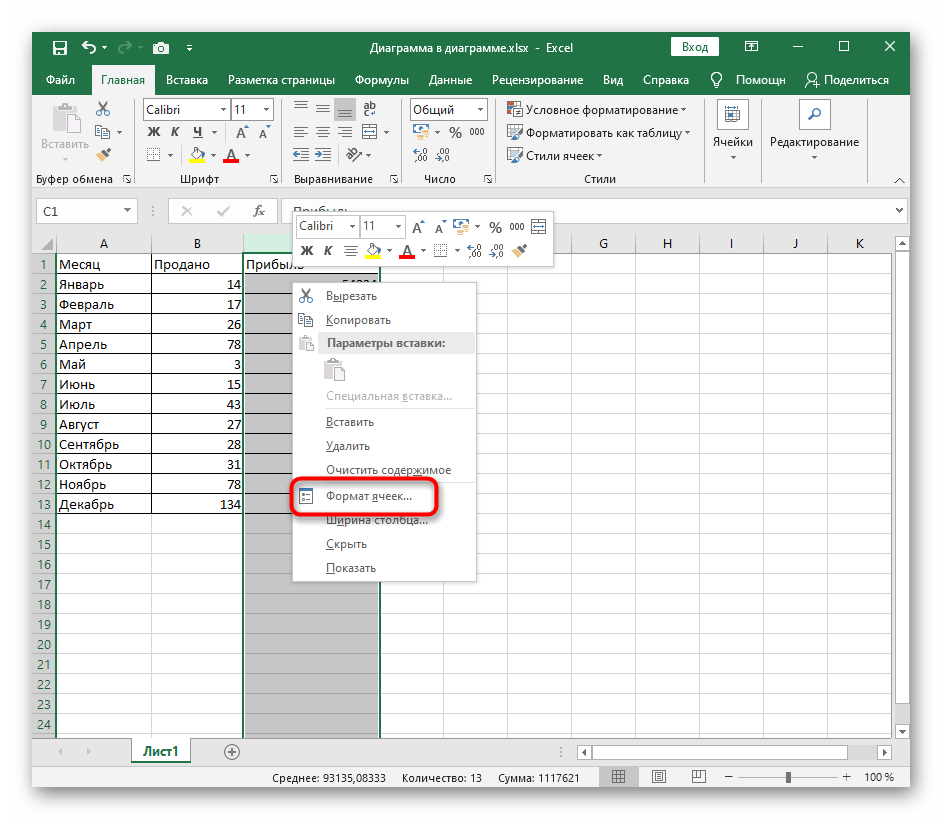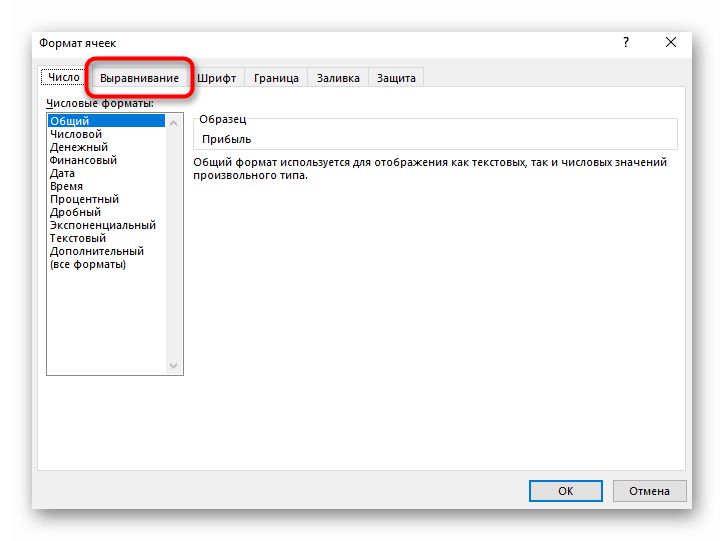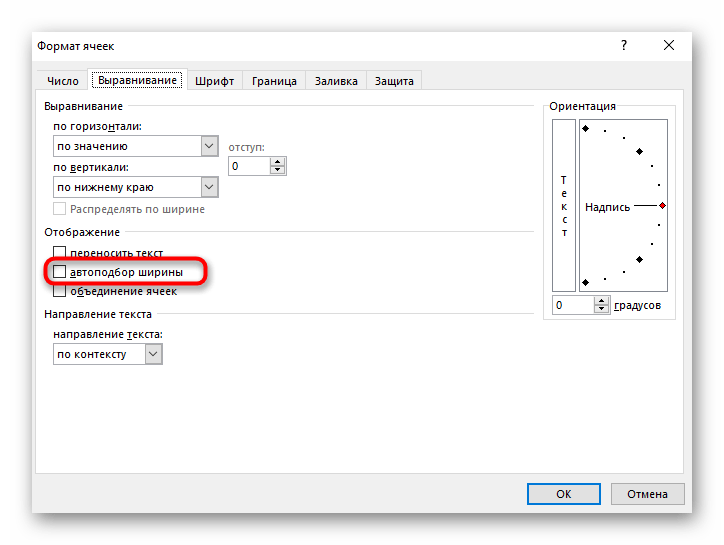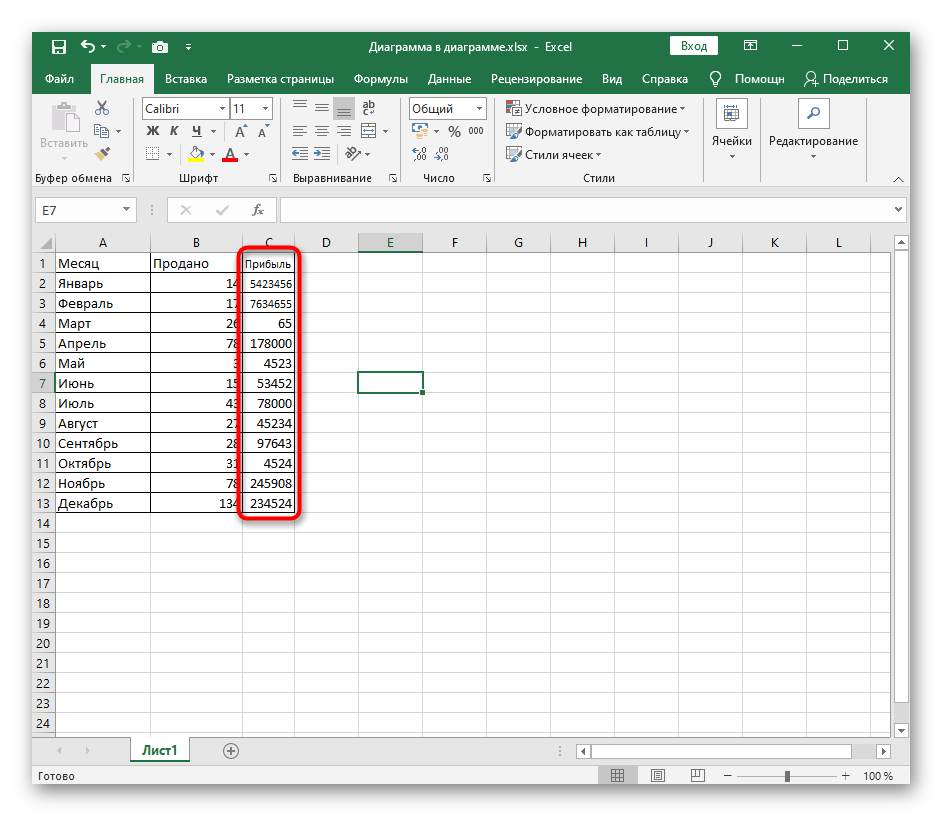Съдържание:
Метод 1: Ръчно изменение на ширината
Ръчното изменение на ширината на колоната в таблицата е най-бързият метод от представените в тази статия, но има недостатък, свързан с трудността да се определи точното значение от първия път. Въпреки това, ако точността до милиметър не е важна за вас, просто задръжте края на блока с буквата на колоната с левия бутон на мишката и го плъзнете наляво или надясно, следейки как се променя ширината в изскачащото уведомление.
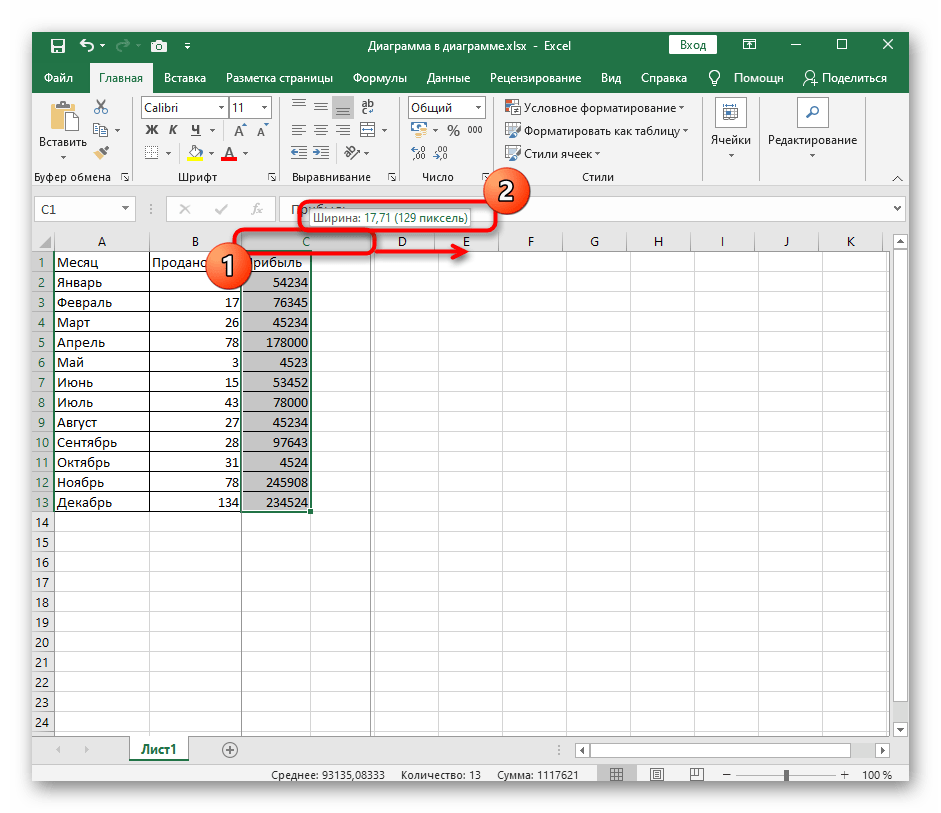
Метод 2: Използване на контекстното меню
Ако е необходимо да посочите точната ширина на колоната или не желаете да я преместите ръчно, можете да използвате контекстното меню.
- Изберете реда и кликнете с десния бутон на мишката върху неговата буква.
- В появилото се контекстно меню намерете опцията "Ширина на колоната" и я активирайте.
- Ще се появи малък прозорец, в който посочете желаната ширина на колоната в зададената по подразбиране единица за измерване.
- Приложете промените, натискайки клавиша Enter, върнете се към таблицата и се уверете, че сега колоната има необходимата ширина.
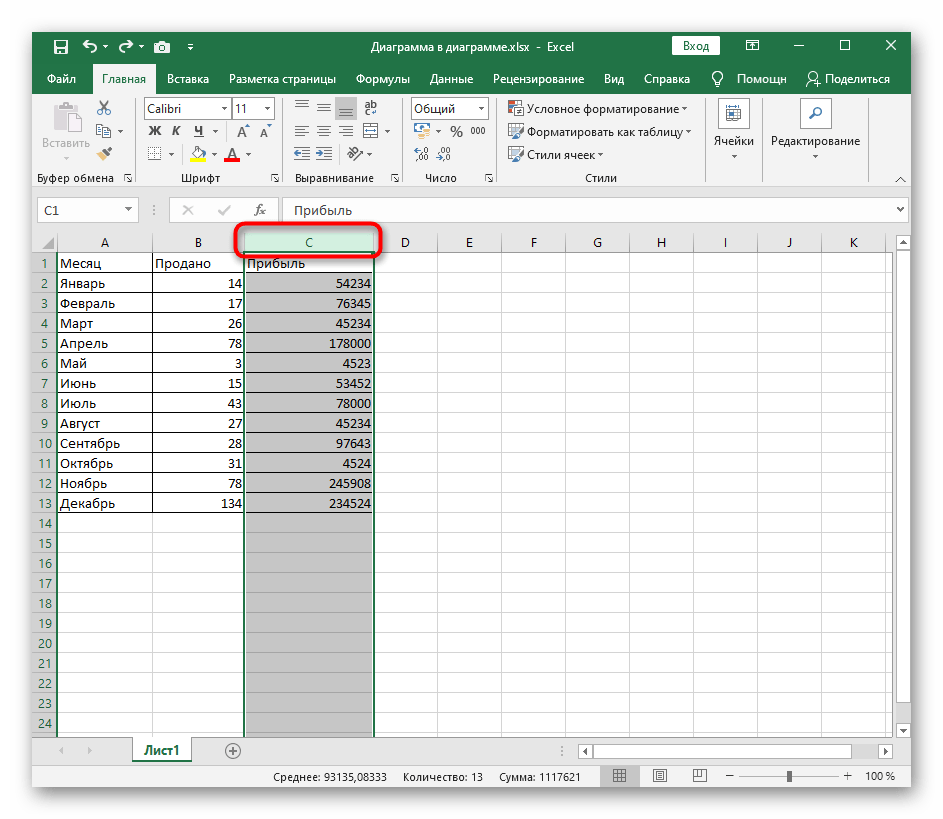
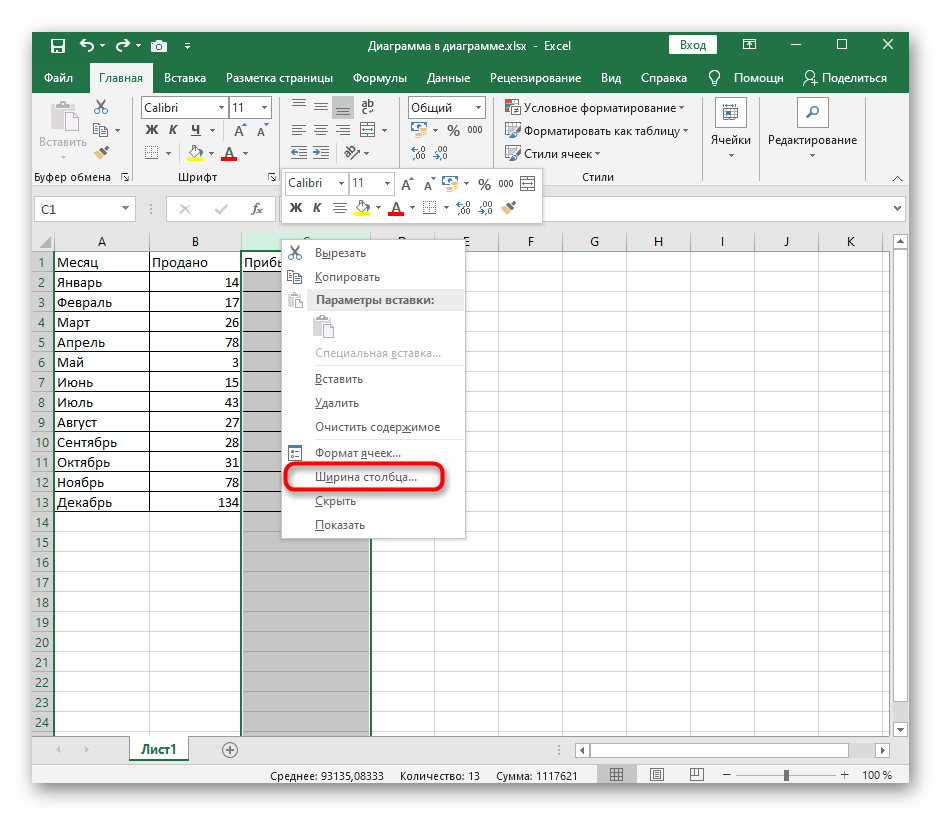

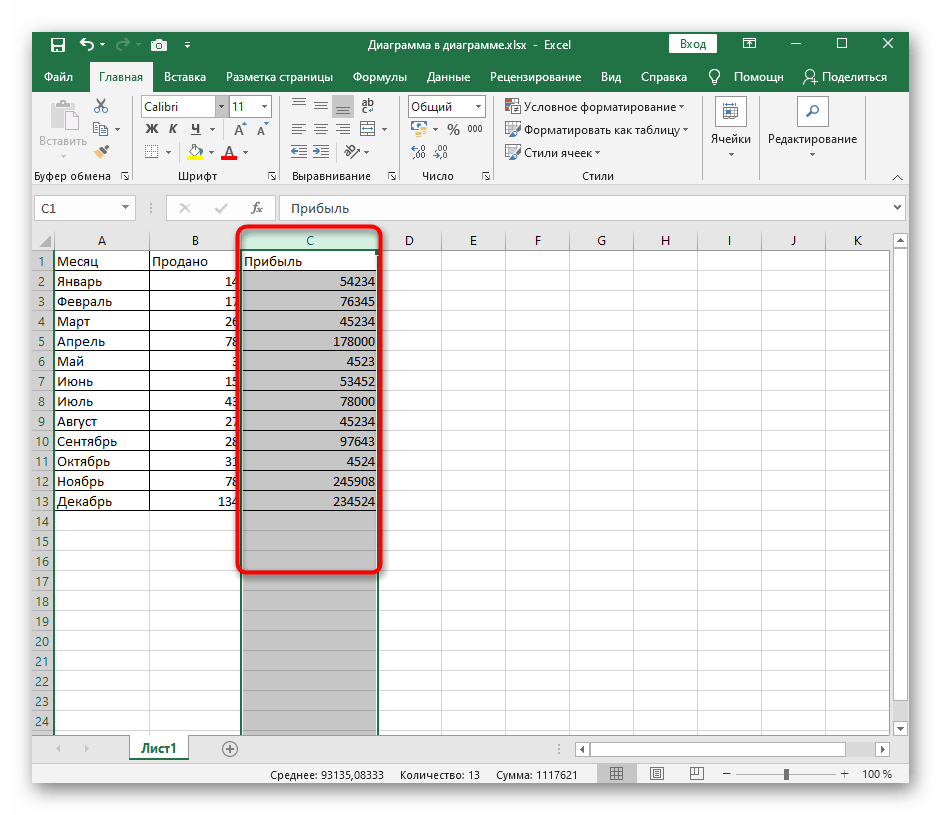
Метод 3: Промяна на формата на клетката
В Excel има отделно меню за редактиране на формата на клетката. В списъка с основни функции е включена и тази, която позволява да се отвори прозорец за промяна на ширината на избраната колона.Това работи по същия начин, както в случая с контекстното меню, но самият прозорец се отваря по различен начин.
- Задължително маркирайте колоната, ширината на която ще бъде коригирана по-късно.
- На таба "Начало" кликнете върху бутона "Клетки" и разширете падащото меню "Формат".
- Тук ви е нужен инструментът "Ширина на колоната".
- В новия прозорец за настройки задайте желаната ширина на колоната и приложете промените, натискайки Enter.
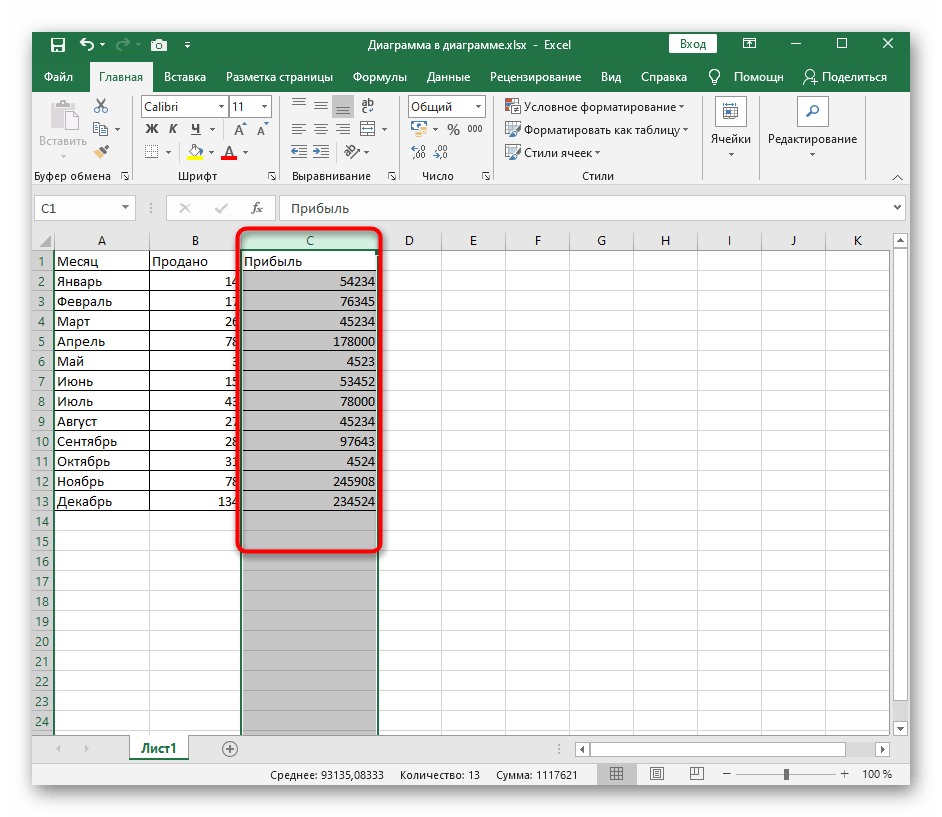
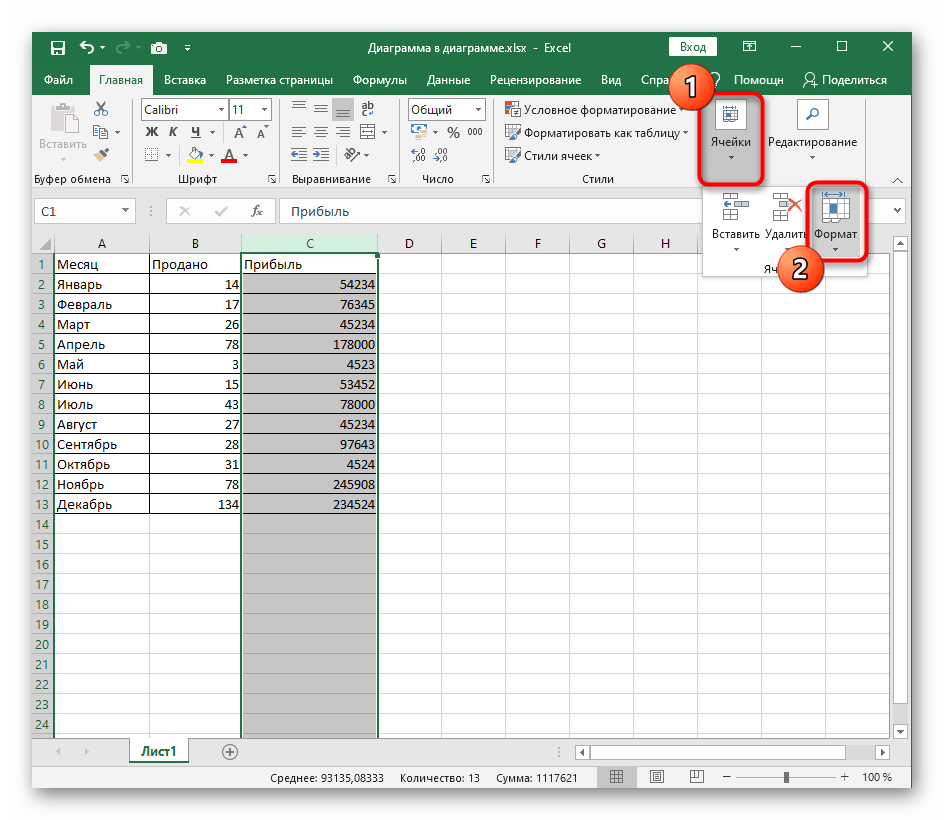
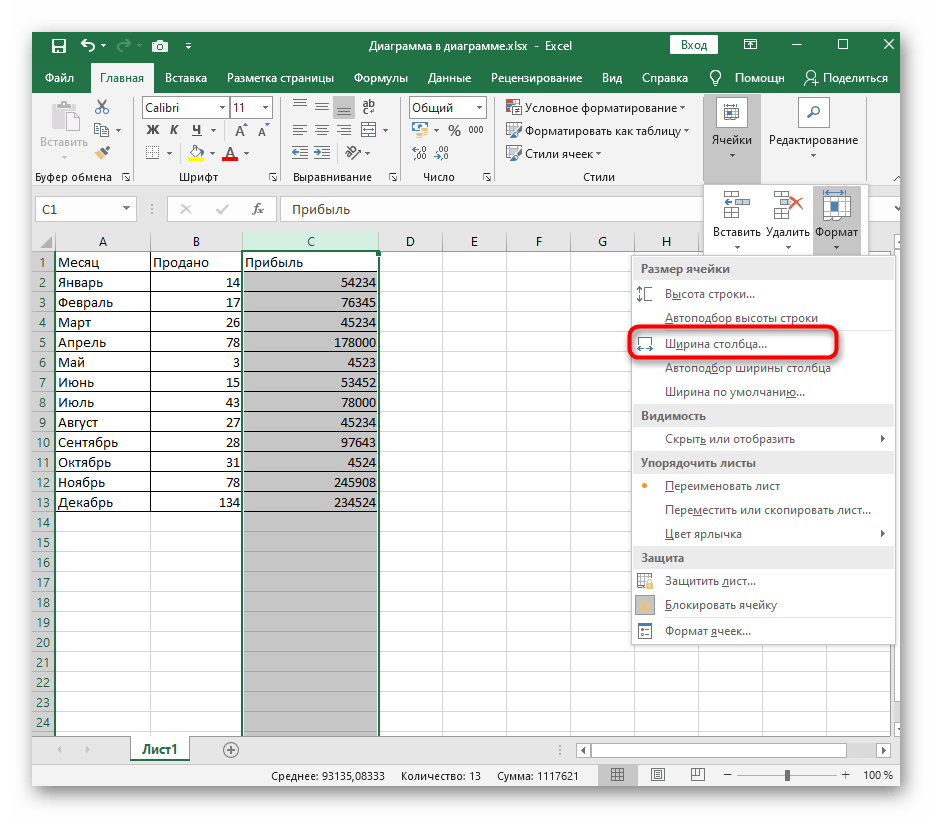

Метод 4: Активиране на автоматичното подбиране на ширината
В заключение, отбелязваме метод, който не е подходящ за всички, но понякога може да се окаже изключително полезен. Същността му е в активирането на инструмента за автоматично подбиране на ширината на колоната, което се извършва в менюто "Формат на клетките".
- Маркирайте колоната, щракнете с десния бутон на мишката и извикайте прозореца "Формат на клетките".
- В новия прозорец за настройки преминете на таба "Подравняване".
- Поставете отметка до пункта "Автоматично подбиране на ширината", след което запазете промените.
- Върнете се в таблицата и извършете редактиране на стойностите, възпроизвеждайки ситуация, при която редът не се побира в текущата ширина на колоната. Ще видите как тя ще се разшири или текстът ще стане по-малък, в зависимост от броя на символите в самата клетка.